Bạn mới sở hữu một chiếc iPhone và đang loay hoay tìm cách chuyển danh bạ từ điện thoại Samsung cũ sang? Đừng lo lắng, bài viết này sẽ hướng dẫn bạn cách chuyển danh bạ từ Samsung sang iPhone một cách nhanh chóng và dễ dàng, giúp bạn tiết kiệm thời gian và công sức.
Chuyển Danh Bạ Từ Samsung Sang iPhone Qua Tài Khoản Google
Phương pháp đồng bộ danh bạ qua tài khoản Google là cách phổ biến và thuận tiện nhất để chuyển dữ liệu liên lạc giữa hai thiết bị. Cách thực hiện như sau:
Bước 1: Sao Lưu Danh Bạ Trên Điện Thoại Samsung
Đầu tiên, bạn cần sao lưu danh bạ trên điện thoại Samsung vào tài khoản Google của mình. Mở ứng dụng Cài đặt trên điện thoại Samsung. Tiếp theo, tìm và chọn mục Tài khoản và sao lưu.
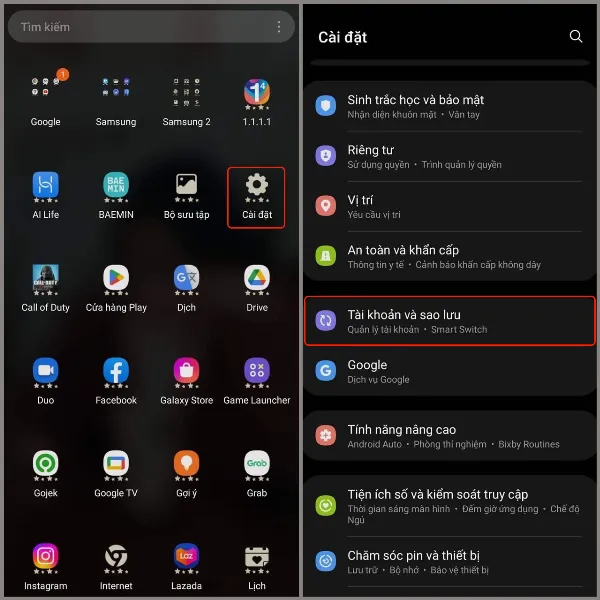 Điện thoại Samsung hiển thị màn hình cài đặt với tùy chọn Tài khoản và sao lưu
Điện thoại Samsung hiển thị màn hình cài đặt với tùy chọn Tài khoản và sao lưu
Bước 2: Đồng Bộ Danh Bạ Với Google Drive
Trong phần Tài khoản và sao lưu, chọn mục Google Drive. Tại đây, bạn chọn Sao lưu dữ liệu và đảm bảo rằng tùy chọn Danh bạ đã được bật. Thao tác này sẽ bắt đầu quá trình sao lưu danh bạ của bạn lên tài khoản Google.
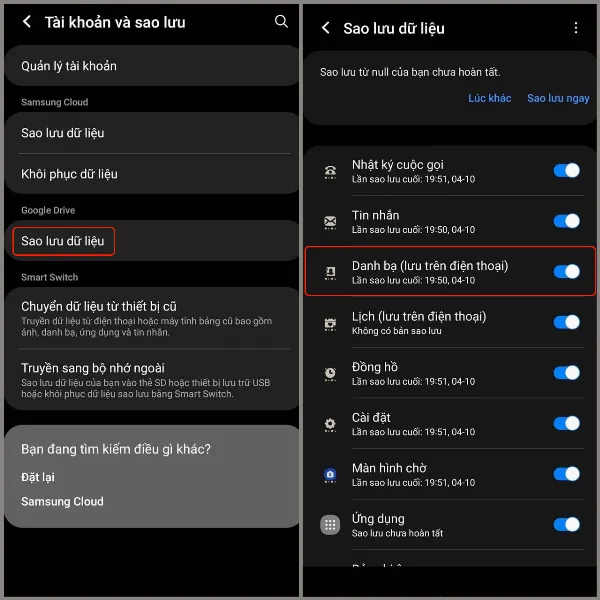 Màn hình điện thoại Samsung hiển thị tùy chọn Sao lưu dữ liệu trong Google Drive, với nút gạt Danh bạ đang bật
Màn hình điện thoại Samsung hiển thị tùy chọn Sao lưu dữ liệu trong Google Drive, với nút gạt Danh bạ đang bật
Bước 3: Thêm Tài Khoản Google Vào iPhone
Tiếp theo, trên iPhone, bạn vào ứng dụng Cài đặt, chọn Mail, sau đó chọn Tài khoản. Nhấn vào Thêm tài khoản và chọn Google. Đăng nhập bằng chính tài khoản Google mà bạn đã sử dụng để sao lưu danh bạ trên điện thoại Samsung.
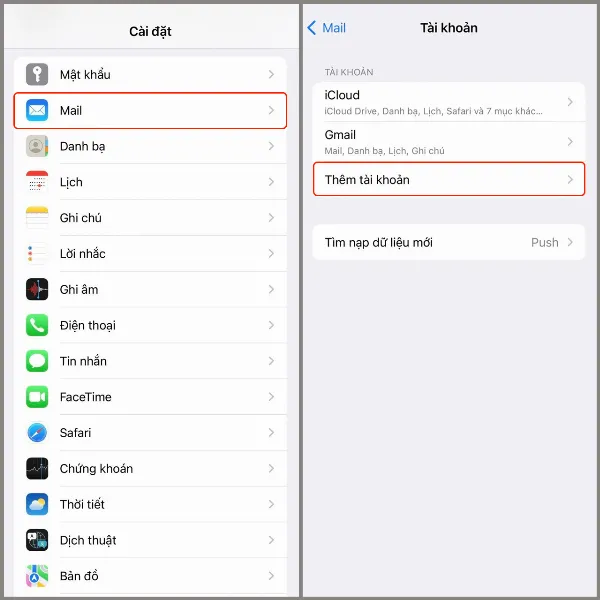 Màn hình iPhone hiển thị các bước thêm tài khoản Google trong phần cài đặt Mail
Màn hình iPhone hiển thị các bước thêm tài khoản Google trong phần cài đặt Mail
Bước 4: Đồng Bộ Danh Bạ Trên iPhone
Sau khi thêm tài khoản Google thành công, hãy chọn vào tài khoản Gmail vừa thêm. Tại đây, bạn sẽ thấy tùy chọn Danh bạ. Hãy bật tùy chọn này lên để đồng bộ danh bạ từ tài khoản Google sang iPhone của bạn.
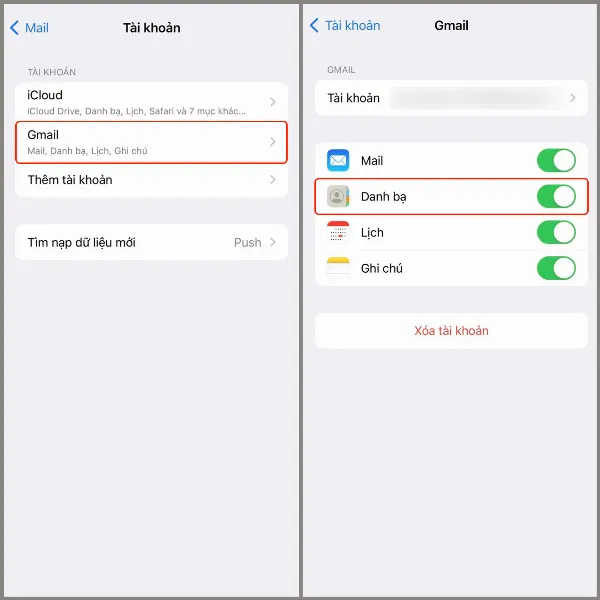 Màn hình iPhone hiển thị tùy chọn Danh bạ đang được bật trong cài đặt tài khoản Gmail
Màn hình iPhone hiển thị tùy chọn Danh bạ đang được bật trong cài đặt tài khoản Gmail
Hoàn Tất Quá Trình Chuyển Danh Bạ
Chỉ với vài bước đơn giản như trên, bạn đã hoàn tất quá trình chuyển danh bạ từ điện thoại Samsung sang iPhone. Bây giờ, hãy mở ứng dụng Danh bạ trên iPhone để kiểm tra xem tất cả các liên hệ đã được chuyển sang hay chưa. Nếu bạn gặp bất kỳ khó khăn nào trong quá trình thực hiện, hãy thử khởi động lại iPhone và kiểm tra kết nối mạng.
Hy vọng với hướng dẫn chi tiết này, bạn có thể dễ dàng chuyển danh bạ từ Samsung sang iPhone. Đừng quên theo dõi trang tin tức của chúng tôi để cập nhật thêm nhiều mẹo hữu ích về điện thoại di động và các thiết bị công nghệ khác!






































